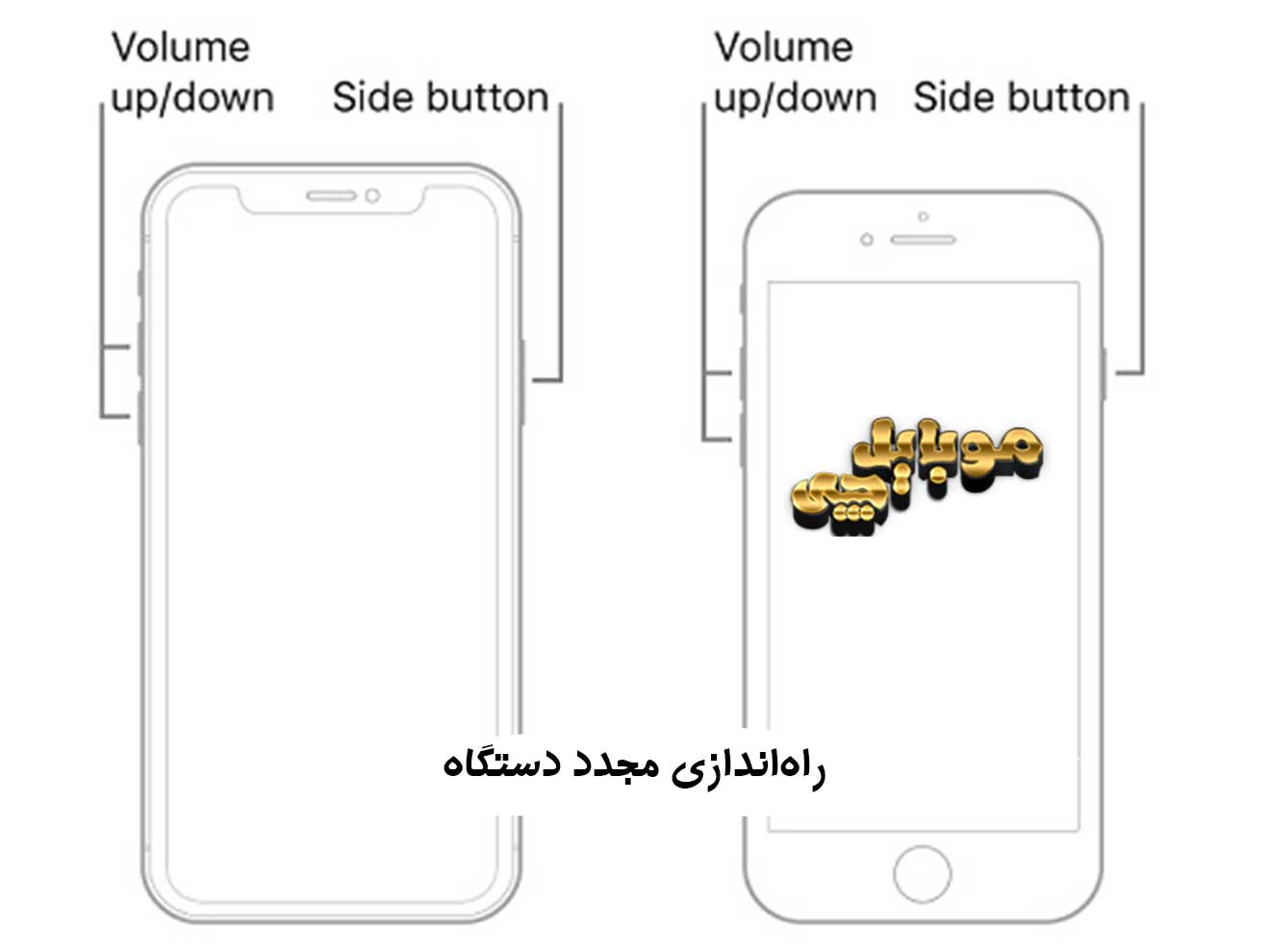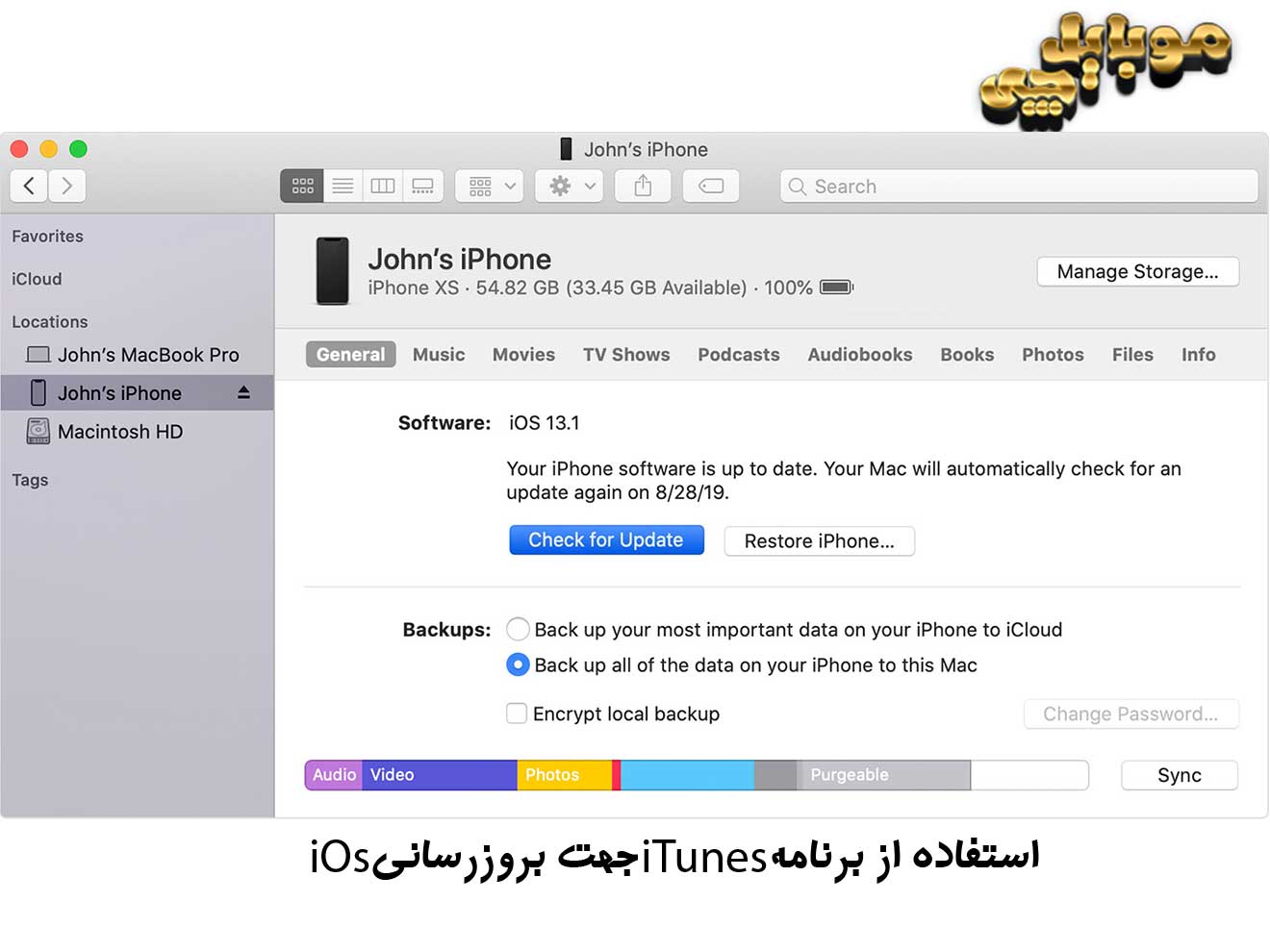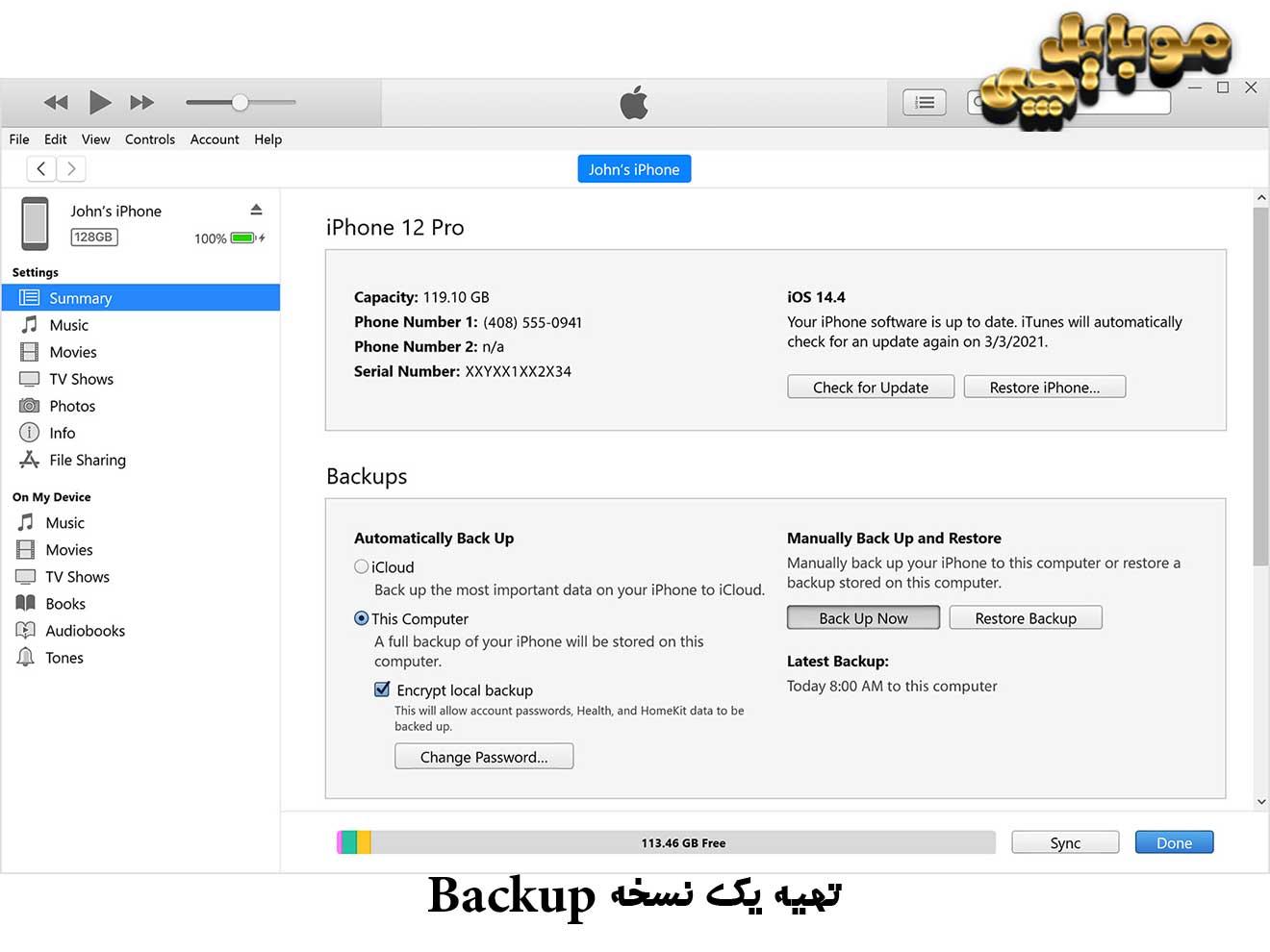هنگامی که آیفون شما بر لوگوی اپل گیر کرده است دلایل زیادی برای این کار وجود دارد. قفل کردن گوشی روی لوگو اپل ممکن است به دلیل مشکل به روز رسانی نرمافزار آیفون شما باشد. یکی دیگر از دلایل گیر کردن لوگوی اپل، دستگاه iOS است. در مواردی که تلفن کمیاب است، مشکل این است که سختافزار آیفون در لوگو وجود دارد.
مشکل قفل کردن گوشی روی لوگو اپل
این ممکن است به دلایل مختلفی در گوشی شما اتفاق بیفتد. به روز رسانی اخیر شما ممکن است باعث این مشکل شود. گاهی اوقات این می تواند علت باشد، مانند تغییر صفحه نمایش یا بستن نادرست چهار پیچ نگهدارنده صفحه نمایش. در این مورد، حتی بازیابی DFU نیز مشکل خاموش شدن گوشی در لوگوی اپل را حل نمی کند. یکی دیگر از مشکلات آپدیت نرمافزار آیفون در حین گیر افتادن در لوگوی اپل، گنجاندن نسخه بتا سیستم عامل iOS است. مشکل لوگوی اپل برای گوشی های جیلبریک ممکن است به خاطر مشکل سختافزاری آن گوشی باشد.
راه کارهای رفع مشکل گیر کردن بر روی لوگو گوشی آیفون
زمانی که موبایل شما نمی تواند از صفحه لوگوی اپل عبور کند بهتر است قبل از سپردن گوشی به تعمیر، راه های عیب یابی زیر را انجام دهید.
اولین کار راهاندازی مجدد دستگاه میباشد
برای اینکار ابتدا باید دکمه های Sleep/Wake و Volume Down را به مدت چند ثانیه نگه داشته تا لوگوی اپل ظاهر شود. اگر مشکل برطرف نشد سراغ مرحله بعد بروید.
دومین کار استفاده از برنامه iTunes جهت بروزرسانی ios
بعضی مواقع نرمافزار جدید باعث گیر کردن گوشی موبایل بر روی لوگوی اپل می شود که در دستگاه iOS قابل مشاهده نیست. به این ترتیب مراحل زیر را دنبال کنید:
- گوشی خود را به کامپیوتر وصل کنید.
- iTunes را در رایانه خود باز کنید.
- پس از اتصال دستگاه تلفن همراه، سعی کنید آن را مجددا راهاندازی کنید.
- هنگامی که لوگوی اپل نمایش داده می شود،. تا زمانی که صفحه حالت بازیابی ظاهر نشود، هر دو دکمه را رها نکنید یا فشار ندهید. اگر از شما خواسته شد گزینه فراخوان یا بهروزرسانی را انتخاب کنید، گزینه Update را انتخاب کنید تا بهروزرسانی iOS ادامه یابد. از iTunes برای نصب مجدد iOS برای پاک کردن اطلاعات خود استفاده کنید. سپس آیتونز شروع به دانلود نرمافزار برای گوشی شما می کند. اگر دانلود بیش از ۱۵ دقیقه طول بکشد، گوشی شما دیگر در حالت بازیابی نیست. در این مورد،. باید به مرحله قبل برگردید و دستگاه را ریستارت کنید. اگر مشکلی در لوگوی آیفون وجود دارد، مرحله بعدی را امتحان کنید.
سومین کار تهیه یک نسخه Backup
گاهی اوقات قرار دادن گوشی در حالت ریکاوری و ریکاوری از پشتیبان گیری می تواند مشکل گیر افتادن گوشی در لوگوی اپل را حل کند. بهتر است مراحل زیر را نیز دنبال کنید.
- من به یک کامپیوتر نیاز دارم.
- کابل USB گوشی خود را به کامپیوتر وصل کنید. مطمئن شوید که کابل به گوشی وصل نیست.
- موبایلت را خاموش کن.
- حالا دکمه هوم را فشار دهید و کابل USB را به تلفن همراه خود وصل کنید.
- گوشی را روشن کنید و سپس دکمه هوم را فشار دهید تا لوگوی iTunes را ببینید.
- با کمی صبر، صفحه iTunes را پیدا خواهید کرد. تلفن همراه اکنون در حالت بازیابی است.
- xاگر iTunes از شما خواسته است که ارتقا یا بازیابی کنید، روی دکمه Restore کلیک کنید تا به فرآیند بازیابی iOS بازگردید و به نسخه قبلی iOS بازگردید.
چهارمین کار استفاده از برنامههای اصلاح iOs
در این مرحله بهتر است ابزارهای دیگری را برای رفع نقص موبایل در لوگوی اپل امتحان کنید. برای این کار به اپ استور رفته و بهترین اپلیکیشن iOS را برای گوشی اپل خود جستجو کنید. سپس آن را دانلود کرده و بر روی کامپیوتر خود نصب کنید.
پس از نصب نرمافزار، دستورالعمل های روی صفحه را دنبال کنید تا روند تعمیر ادامه یابد. به این ترتیب می توانید مشکل اتصال تلفن همراه روی لوگوی آیفون را حل کنید.
پنجمین کار با استفاده از DFU آیفون خود را ریستور کنید
راه عملی دیگر استفاده از حالت DFU برای بازیابی و بازیابی آیفون است. این روش تمام اطلاعات شما را در آیفون حذف می کند. بنابراین قبل از انجام این کار باید یک نسخه پشتیبان تهیه کنید.
رفع مشکل هنگ کردن گوشی آیفون روی لوگو اپل در مرکز تخصصی تعمیرات گوشی آیفون موبایلچی
چنانچه مراحل بالا انجام داده ولی هنوز مشکل پابرجا بود و یا اینکه امکان این کارها برای شما وجود ندارد شما میتوانید با خیال آسوده گوشی خود را متخصصین ما سپرده تا در اسرع وقت رفع مشکل گردد.